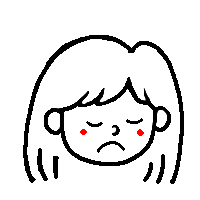 🔰ママ
🔰ママ子どもがパソコンほしいって言ってるけど、どんなPC買えばいいかわかならい
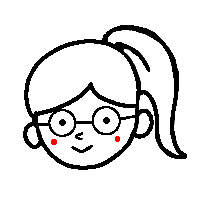
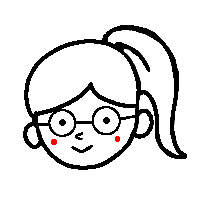
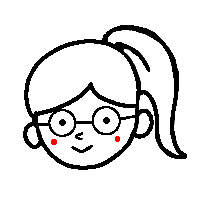
子どもに与えるパソコンのスペックでおすすめは?
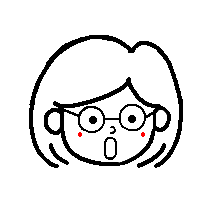
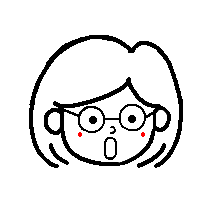
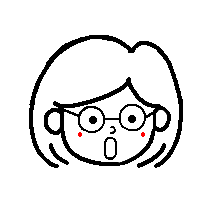
プログラミング必修化されたし、子どもにパソコンを購入すべき?
プログラミングが小学校で必修化されてから、ノートパソコンを子どもに買い与える家庭が増えています
ただ、失敗した!という方も結構います
- 家電量販店で買ったらすごく高かった
- 安いパソコンを買ったらマイクラで遊べなかった
- Officeソフトが入ってなかった
そこで、今回は、
子どもにどんなパソコンを買っていいかわからないという保護者のために、
- 子ども用パソコンのえらび方
- 用途別パソコンのスペック
- 小学生におすすめのパソコン
について解説します
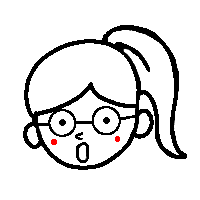
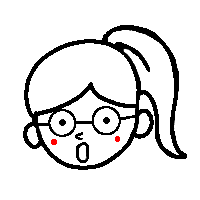
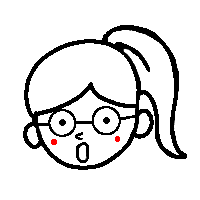
そもそも小学校からパソコン支給されてるけど、別でパソコンいるの?
こんな疑問にもすべて答えます



わたしたち親子がプログラミング学習を始めるとき、1番最初に困ったのがパソコン準備だったよ



何をしたいかで、必要なスペックがちがってくるよ
小学校で配布されるパソコンは主に、Chromebook(クロームブック)と呼ばれるものです


Chromebookは、簡単なプログラミング学習に使えますが、プログラミング教室で使えないことがあります
だからプログラミング教室に通うことを検討している方はMacかWindowsにしましょう
子ども用のパソコンは、ノートパソコンがおすすめです
えらび方は色々あって
このような方法があります
子どもの視力が心配な場合は、モニターを併用すると見やすくなり目にかかる負担が少なくなります


子ども用パソコンは、何をしたいかを考えてからえらぶと、決めやすくなります
それぞれの項目をクリックすると、必要なスペックを確認できます
それでは順番にくわしく、わかりやすく解説していきます


ラニ
くわしいプロフィール
小学生の息子と一緒にプログラミング学習をたのしむ2児のママです
プログラミング教室を7校以上体験し比較
さらにプログラミング教室を2校以上かよって比較
比べないと決めれない性格なので、各教室の情報を徹底的にしらべて比較検証しました
当サイトでは、子どもプログラミング教室のえらび方を解説しています
はじめての親子でも安心して通えるプログラミング教室のおすすめも紹介しています
いまは親子でプログラミング言語を学習中
独学では、こんな事をしています
息子の小学校でのプログラミング教育の現状を交えながら、子どもの発達についての知識を生かして記事をかいています
小学校でプログラミング教育が必修化された理由
2020年、小学校でプログラミング教育が必修化されました
プログラミング教育が必修化された主な理由は、
- デジタルに慣れるため
- プログラミング的思考を身につけるため
です
プログラミング学習するときに、パソコンを沢山触ります
また、プログラミングするときには、順序立てて物事を考えることをします
このように、プログラミングを学ぶときに身につく考え方やスキルが、これから社会に出る子どもたちに必要だという考えから、必修化が決まりました
小学校で配布されたパソコンが使えない場合もある


小学校で配布されているパソコンは、主にChromebook(クロームブック)と呼ばれるものです
配布されたChromebookのデメリットは、
- 小学校側でウェブサイトやアプリなどの使用制限をかけている
- 履歴を確認される
- YouTubeをみてはダメって言われる
など、色々制限があることです
逆にメリットは、
- インターネット検索ができる
- ランドセルに入る大きさ
- 持ち運びしやすい
- パワーポイントのような機能が使える
- Scratchなどのプログラミング学習で使える
このように、検索したり、資料を作成したり、簡単なプログラミング学習に使えます
子どもが小学校でスライドの作成に使っているアプリは、Googleスライドです
また、Chromebook自体のデメリットは、
- ブラウザ上での操作を前提として作られているので、ソフトをインストールするのに向いていない
- 高度な画像や動画の編集に向いていない
だから、
プログラミング教室でパソコン準備が必要な場合は、
- Chromebookでの体験や受講ができない
という事があります
息子が体験した教室で実際にあったことなので、プログラミング教室に通いたいと考えている親子は、WindowsかMacを別で購入する方が無難です
小学生向けパソコンのえらび方
小学生や子どもに
- パソコンをえらぶ時の基準
について書いていきます
高額すぎるものを避けるのが無難


ノートパソコンは、
- 5年くらいが買い替え時期の目安
だと言われています
毎日使っている場合は、
- 3年くらいが交換の目安で
- ハードディスク・バッテリーなどに経年劣化が現れ始めます
動きが遅くなったり、読み込みが遅くなったりして、使いにくいと感じることが増えてきます
だから、
いきなりハイスペックなパソコンを購入したとしても、数年後にはよりハイスペックなモデルが同じような価格で発売されたりするので
必要なときに必要なスペックの製品に買い替える方が、結果的に安くすむことがあります
OSでえらぶ


パソコンのOSには
- Chrome OS
- Windows
- Mac OS
などがあります
小学校で配布されているパソコンで一番多いのが、Chrome OSです
「Chrome OS」を搭載したパソコンは、
- 低価格で
- セキュリティが高い
ことが特徴です
低価格でとりあえず使えるパソコンがほしいという場合は、Chrome OSがおすすめです
「Windows」は、
- 初心者に扱いやすい
- 利用者が多い
- 対応しているソフトやプログラムも多い
だから、
販売されている製品の数も多く、沢山の種類のパソコンの中から選べます
それに、
使い方に困ったときに調べるとすぐに解決方法がみつかるというメリットがあります
「Mac」は、
- クリエイティブなことをする場合に向いています
プロのエンジニアやプログラマは、Macの使用率が高いです
iPhoneのアプリを開発したい子は、Macじゃないと作れないので注意が必要です
Chrome OS/Windows/Mac OSのどれでも大丈夫
Chrome OSは避ける方がベター
Windows/Mac OSどちらでも大丈夫。ただ、PCゲームでは「Windowsは対応しているけどMacは対応していない」というゲームタイトルも多いので注意が必要
Mac OSの一択
「Windows」は7/8/10/11とありますが、
- Windows10以上のものがおすすめ
- (最低でもWindows8)
です
- プログラミング教室で使うとき
- マイクラ統合版やJava版をするとき
最低でもWindows10以上必要です
「Mac OS」は、
- 最低でもmacOS 10.14.5以上
- おすすめはmacOS ver11.6.1以上(Big Sur以上)
です
テックキッズスクール
![]()
![]()
- Macの愛用者が多いので
- Macがほしいと思う親子の相談にのってくれる
と思います
パソコンレンタルもできるプログラミング教室です
過去には、こんなキャンペーンをしていた事もあります↓(※本キャンペーンは終了しています)


メモリ容量が少ない/重い/遅い/そろそろ買い換えようかな/買ったばかりなのに
こんなMacの悩みは、Mac向けクリーンアップソフトCleanMyMac Xで解決できるかもしれません
CleanMyMac X- 全世界で500万人のユーザーを抱える
- 評価高いです。知らない人は試してみてね
- Macの高速化&最適化なら | CleanMyMac X


CPUでえらぶ


CPUは、簡単な計算をしたり、記憶装置などの他の装置をコントロールしてくれるところです
人間でいうと、
- 脳のような役割をする部分
です
このCPUにはレベルがあり、
- Celeron(セレロン)<Core i3<Core i5<Core i7
と性能と価格が上がっていきます
パソコンをどんな事に使いたいかを考え、必要なCPUを選びましょう
Celeron以上
Core i5以上(影MODも楽める)
Core i5以上(おすすめはCore i7)
動画編集や本格的なゲームを作りたい
Core i5以上あれば安心(Scratchのコースは、Core i3Core i5をおすすめしている教室もある)
メモリでえらぶ


メモリの数字が大きいほど、一度にたくさんの処理ができるので、動作が早くなります
メモリは、
- 4GB<8GB<16GB
とありますが、最低でも4GB以上を選ぶことをおすすめします
- だいたいは、4GBで大丈夫
- ゲーム制作やiPhoneアプリ開発は8GB
- マイクラJava版は最低4GB、おすすめは8GB
- フォートナイトは最低8GB、おすすめは16GB
ストレージ容量でえらぶ


ストレージとはパソコンに保存できるデータの容量のことです
ストレージの種類は
- 「HDD」
- 「SSD」
の2つあり、小学生には衝撃に強く、動作が速い「SSD」がおススメです
容量に関しては、
- 学習で使用するには64GB以上
がおすすめです
動画やゲームなどはデータ容量が大きいため、
- イラスト制作、動画制作などのメディアを扱う場合
- 長くパソコンを使うことを想定するなら256GB以上
のパソコンが向いています
パソコンの大きさでえらぶ


パソコンの画面の大きさは、インチで表します
子どもにおすすめのパソコンサイズは
- 「10~15インチ」まで
という感じです
A4サイズに近いのが「13インチ」です
「14インチ」にすると
- 少し大きくなりますが
- 画面が見やすくなり目に対する負担が減ります
「15インチ」の場合は、
- 画面はさらに大きくなり見やすいですが
- カバンによっては入らない場合もある
ので、持ち運びを考えると、13か14インチ、もしくはそれ以下がおすすめです
ちなみに…
・無線、IEEE 802.11a/b/g/n/ac以上
・OS:Google Chrome OS
・CPU:Intel Celeron 同等以上
※2016年8月以降に製品化されたもの
・ストレージ:32GB
・メモリ:4GB
・画面:9~14インチ
参考:文部科学省
このように、学校によって画面の大きさが違うものが支給されています
キーボードは子どもの手の大きさに合ったモノを使う


小学校低学年の子どもと高学年の子どもでは、手のひらの大きさが違います
だから、
低学年の子どもにパソコンを購入するときは、
- エンターキーに指が届きやすい
- 少し小さいサイズのキーを搭載した製品がおすすめ
です
サイズの小さなノートパソコンの場合は、それだけキーボードも小さくなります
低学年の子に購入するパソコンサイズで迷ったら、
- 11か12インチを選ぶと使いやすい
と思います





娘の中学で配布されているパソコンの大きさも11.6インチだよ。小学校と同じサイズ。



中学生でも11、12インチは使えるけど、13や14インチの方が大きくて使いやすいと思うよ
重さでえらぶ


子どもの年齢に応じて、持ち運びできる重さのパソコンを購入しましょう
1kg前後のノートパソコンは
- 軽量で持ち運びがしやすい
です
1.5kg前後でも、
- まだ軽いかな
という感じです
2~3kgになると、
- 少し重くなる
- 持てない重さではない…
けど、この重さで持ち運びしている人はあまりいないかも?という感じです
毎日、ランドセルやリュックに入れて持ち運びできています
カメラ・マイク付きをえらぶ


パソコンは、カメラ・マイク付きがおすすめです
パソコンによって、
- カメラやマイクが付いていない場合があります
もし、ついていないパソコンを購入するなら、
- カメラやマイクは外付けできます
カメラやマイクが付いているパソコンのメリットは、
- オンラインの習い事に対応できる
- 外付けしなくていいので、配線がなくシンプルに使える
ことです



初めてパソコンを購入したとき、カメラが付いてなくてびっくりしたよ



外付けのカメラを買って使えるから大丈夫なんだけど、配線が増えてちょっと邪魔かも
子どもの目に優しい液晶をえらぶ


液晶には、
- 光沢のあるグレアタイプ
- 非光沢のノングレアタイプ
の2種類あります
子どもには、ノングレアタイプがおすすめです
| メリット | デメリット | |
|---|---|---|
| ノングレア | 目に優しい。特殊な表面加工が施されているため、画面が傷付きにくい | 静止画や映像の発色が地味。写真・動画編集などには向いていない |
| グレア | 画面がきれい。ほこりや指紋が目立ちにくい | 映り込みが大きい。目が疲れやすい。ホコリや指紋が目立つ |
ノングレアタイプは、
- 光の反射が少なく
- 長時間画面を見ていても目に負担をかけにくい
です
子どものうちは、画面の見やすさよりも目に優しい液晶がおすすめです
Office搭載の有無をチェック


購入するパソコンによって、
- WordやExcelが使えるOfficeソフトが元々入っている場合
- 入っていない場合
があります
もし、Officeソフトが入っていない場合は
- 別で購入することも可能
です
- Officeソフトが入っていないパソコン→少し安い
- Officeソフトが入っているパソコン→ソフトを安くで買える
PCにインストールする必要もなく、Googleアカウントを作るだけで無料で使えます
だから、Officeが搭載されていないパソコンでいいと思います
- Googleドキュメント:文書作成ツール(Wordのようなモノ)
- Googleスプレッドシート:表計算ツール(Excelのようなモノ)
- Googleスライド:プレゼンテーションツール(PowerPointのようなモノ)
子どもには、無料で使える「Googleドキュメント」で十分だと個人的には思います



Microsoft 365は買うと結構高いよ
息子の小学校でも、スライドの作成は習うけど、Microsoft 365は入ってないよ↓





Googleスライドはよく使うよ。Scratchは入ってるけど、ぼくは学校で使ったことがないよ
プログラミング教室と同じものを買う


「プログラミング教室に通うつもりで、購入を検討している方」は、
- プログラミング教室で使っているパソコンと同じものを購入する
という方法があります
プログラミング教室の通いたいコースによって、OSや必要な容量がちがう場合がある
ので、スクールに聞いてから購入する方が確実です
買わずにレンタルする


「プログラミング教室に通うために、パソコンを購入しようと検討している方」は、
- パソコンをレンタルできる教室をえらぶ
という方法もあります
レンタル料が毎月かかりますが、パソコンを選ぶ手間や買い替える手間が省けて結構ラクです
→パソコンレンタルできる教室に通う
テックキッズスクール小学生向けパソコンのおすすめ
タイピングやScratchに対応した最低限のパソコン
必要なスペックはこちらです↓
| OS | Chrome OS/Windows/Mac OSのどれでも大丈夫 |
|---|---|
| CPU | Celeron以上 |
| メモリ | 4GB以上 |
| ストレージ | SSD/64GB以上 |
おすすめのパソコンはこちらです↓
- 富士通/LIFEBOOK U938/S FMVU14005
- Celeron/Windows10Pro/4GB/SSD128GB/13.3インチ/状態ランク特選
- WPS OFFICE無料
- 15,400円
マイクラJava版に対応したパソコン
必要なスペックはこちらです↓
| OS | Windows/Mac OSのどちらか(※マイクラ統合版にMacは非対応) |
|---|---|
| CPU | Core i5以上 |
| メモリ | 最低4GB、おすすめは8GB |
| ストレージ | SSD/64GB以上 |
おすすめのパソコンはこちらです↓
- DELL/LATITUDE 7390
- Core i5/Windows11Pro/8GB/SSD128GB/13.3インチ/状態ランク特選
- WPS OFFICE無料
- 29,700円
本格的なプログラミングに対応したパソコン
必要なスペックはこちらです↓
| OS | Windows/Mac OSのどちらか(iPhoneアプリ開発はMac必須) |
|---|---|
| CPU | Core i5以上 |
| メモリ | 8GB以上 |
| ストレージ | SSD/64GB以上/おすすめは256GB以上 |
おすすめのパソコンはこちらです↓
- DELL/LATITUDE 5400
- Core i7/Windows10/16GB/SSD512GB/14インチ/状態ランク特選
- WPS OFFICE無料
- 45,100円
- APPLE MACBOOK PRO MYD92J/A
- AppleM1/Mac OS X/16GB/SDD512GB/13.3インチ/状態ランク特選
- 137,500円
おすすめのPC購入サイトの口コミ
今回おすすめで紹介した商品は、すべてPC WRAP
![]()
![]()
中古パソコンのお店で結構安いから怪しい…という口コミも少しあったのですが、
- 大阪に店舗が以前まであり
- 購入した方の口コミは良いものばかり
でした↓
今はネット販売のみされています
PC WRAP
![]()
![]()
- APPLE MACBOOK PRO MYD92J/A
- AppleM1/Mac OS X/16GB/SDD512GB/13.3インチ/状態ランク特選
- 137,500円
PC WRAP
![]()
![]()
- 訳あり<標準<特選<美麗<新品
とあり、購入画面で確認できるようになっています
PC WRAP
![]()
![]()
また、3年保証や7日間なら返品が可能なところが、購入する側にとって安心できるポイントです
訳ありは保証がついていないので、気をつけてくださいね
長期保証付きで常時400種4000台の中古PCを販売【PC WRAP】\ 3年保証・9,999円以上で送料無料
7日以内返品OK /
小学生には、モニターの購入もおすすめ
子どもが自宅でパソコンを使うときは、モニターの併用もおすすめです
モニターを使うメリットは、
- 大きい画面で目が疲れにくい
- 子どもが何をしているのか、ひと目でわかる
画面が大きい方が、目が疲れにくくモニターを購入して正解だったと思っています


デメリットは、ちょっとスペースを使うことです
- DELL E2220H/液晶/21.5インチ/LED/状態ランク特選
- 7,700円
モニターを購入するときは、パソコンと接続するための配線も必要になります
PC WRAP
![]()
![]()
- 「このモニターと、このパソコン、一緒に使えますか?」
など、購入前に質問してみてください
\ 3年保証・9,999円以上で送料無料
7日以内返品OK /
こどものプログラミング教室えらびで迷っている方は、こちらのおすすめから体験してみてください
↓総合ランキング
↓安さで選ぶなら
↓マイクラで学べる教室

